Cómo Silenciar Mensajes de Texto en Grupo en Android 11

Silencia los mensajes de texto en grupos en Android 11 para mantener las notificaciones bajo control para la aplicación de Mensajes, WhatsApp y Telegram.

La función de estado en WhatsApp se implementó por primera vez en 2017. Desde entonces, ha sido una función sin la que la mayoría de los usuarios no pueden vivir. Algunos lo usan para contarles a otros sobre su día, mientras que otros lo usan para vender cosas. Independientemente de la razón por la que lo use, ¿está seguro de que está aprovechando al máximo la función? Veamos cómo puede convertirse en un maestro de estado de WhatsApp.
Seguramente tienes lo básico, como publicar una foto o un video, pero puedes hacer más que eso. Por ejemplo, siempre que intente publicar un video de más de 30 segundos, WhatsApp no cargará todo el video. 30 segundos es la cantidad máxima de tiempo para un video. Aún así, hay una manera de publicar todo el video en una secuencia perfecta.
Puede ser molesto cuando desea publicar un video que dure más de 30 segundos, por lo que se ejecuta en una secuencia perfecta. Es posible que no continúe exactamente donde lo dejó la sección anterior, lo que puede arruinar el efecto que desea que tenga el video. ¿Por qué pasar por todo ese estrés cuando una aplicación puede dividir el video en secciones de 30 segundos por ti? Todo lo que tienes que hacer es publicar esas secciones en el orden correcto.
La aplicación que necesitará para esto se llama Video Splitter for WhatsApp Status e Instagram . Cuando instale la aplicación por primera vez, tendrá que otorgarle permiso para acceder a sus archivos, un permiso razonable. La aplicación tiene anuncios y, si quieres deshacerte de ellos, puedes convertirte en Premium por $ 10. Pero no son demasiado molestos, por lo que, a menos que no pueda soportar los anuncios, la versión gratuita funciona bien.
Para dividir su video, toque la opción Dividir video . Es la primera opción al abrir la aplicación.
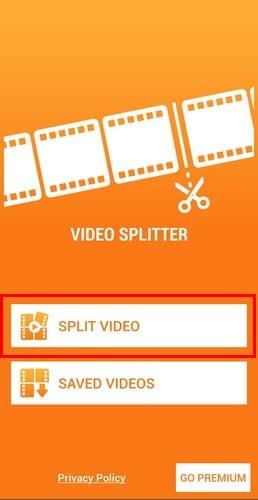
Busque y seleccione el video que desea dividir. En la parte inferior, verá tres opciones: WhatsApp Split, Custom Split y Single Split. Para dividir el video en varios videos de 30 segundos, elija la primera opción. A continuación, la aplicación le mostrará un mensaje que le permitirá saber cuánto tiempo llevará la división.

Una vez que la aplicación esté lista, verá los videos divididos en varios videos. Todo lo que tienes que hacer es publicarlos uno por uno en WhatsApp y listo. Todos los videos que divida se guardarán en la opción Video guardado en la página principal de la aplicación.
A veces hay un estado que no puede importarle menos. Pero lo miras de todos modos por curiosidad. Si no quiere ser tentado, siempre puede silenciar ese estado, para no tener que verlo más. Puede hacerlo abriendo WhatsApp y yendo a la pestaña Estado.
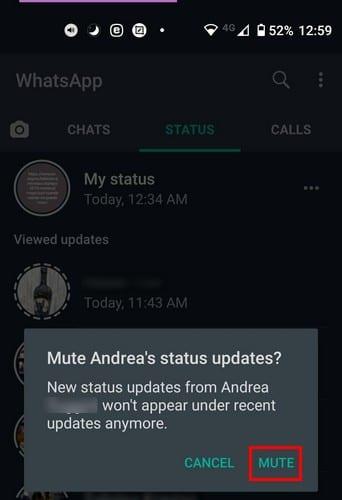
Mantenga presionado el estado que desea silenciar y obtendrá el mensaje que ve en la imagen de arriba. Toque la opción Silenciar. Tan pronto como silencie el estado, desaparecerá de la lista de estados. Pero, ¿qué pasa si silenciaron al incorrecto o cambiaron de opinión? Desliza el dedo completamente hacia abajo y verás la opción Actualizaciones silenciadas. Toque en el menú desplegable que se encuentra justo encima del ícono de lápiz.
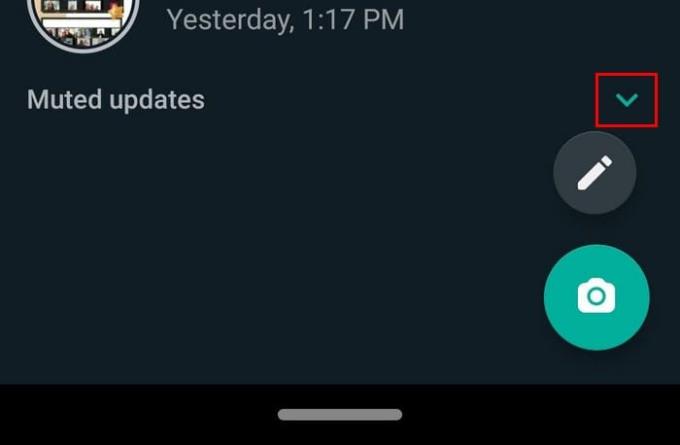
Aquí es donde verá todos los estados que ha silenciado y también aparecerán atenuados. Si desea reactivar uno, manténgalo pulsado y aparecerá la opción de activar el sonido. Toque en él y ese estado específico se puede ver como de costumbre.
Quieres ver lo que muestra tu amigo sobre su estado, pero no quieres aparecer en la lista Visto. Hay una forma de evitarlo, pero hay un inconveniente. Puede ver en secreto el estado de alguien yendo a:
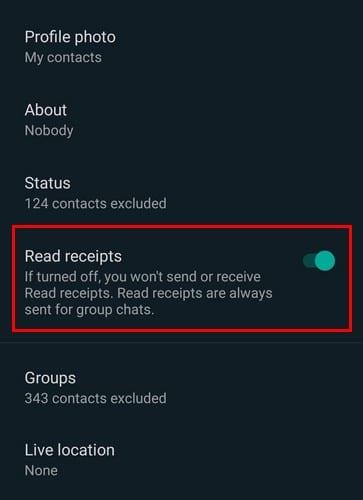
La otra persona no sabrá que ha visto su mensaje o visto su estado al desactivar esta opción. El inconveniente es que tampoco podrás ver si han visto tu mensaje o estado. Esta configuración no tiene por qué ser para siempre. Simplemente regrese a Configuración y habilite la función nuevamente para ver quién parece su estado.
Solo puede ver un estado durante un período de tiempo específico. Puedes ver cuánto tiempo queda en la parte superior, pero ¿y si quieres mirarlo por más tiempo? En lugar de tener que volver a tocar el estado, coloque el dedo en cualquier parte de la pantalla. Al hacer esto, congela el estado para verlo todo el tiempo que desee. Tan pronto como lo suelte, el estado se reanudará como de costumbre.
Si encuentra aburrido el estilo de fuente predeterminado, siempre puede elegir otro. La buena noticia es que no tiene que instalar una aplicación de terceros. Vaya y cree un estado de texto como lo haría normalmente y toque la T en la paleta de colores de la izquierda.
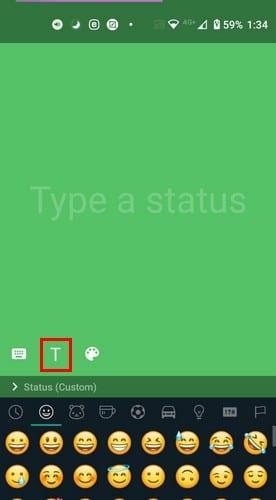
Siga tocando la T y verá una vista previa de cómo se ve esa fuente. Hasta ahora, puede elegir entre cinco estilos de fuente diferentes.
Los emojis entre los que puede elegir son generalmente amarillos, pero eso no significa que no pueda cambiar el color. Por ejemplo, digamos que desea agregar un emoji rojo que aparentemente solo está disponible en amarillo. Vaya a la pestaña Estado y toque el icono de la cámara en la parte inferior derecha. Grabe un video o tome una foto.

Después de tomar la foto, debería ver la opción de emoji en la parte superior junto con otras opciones. Agrega un emoji de cara amarilla y luego toca el ícono del lápiz. Todo lo que queda por hacer es elegir el color y listo. También puede agregar filtros a sus imágenes deslizando hacia arriba en la opción Filtros.

Si graba un video y es lo suficientemente corto, también verá una opción para convertir su video corto en un GIF justo debajo del ícono del lápiz. Para cambiar el color del texto en el estado, tome una foto, toque la T y escriba su mensaje. Debería ver opciones para varios colores a la derecha. Simplemente toque el color que desea que tenga el texto y el color del texto cambiará automáticamente; pellizque para hacer zoom en el texto para cambiar el tamaño y gírelo hacia un lado para cambiar la dirección.
Necesita tener a ciertas personas como contacto, por ejemplo, para el trabajo, pero no quiere que vean su estado. Puede bloquear esos contactos yendo a:
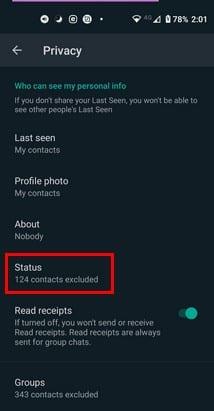
En Privacidad de estado, verá opciones para mostrar su estado solo a:
Elija la opción que mejor se adapte a lo que desea hacer y toque el botón Listo en la parte inferior.
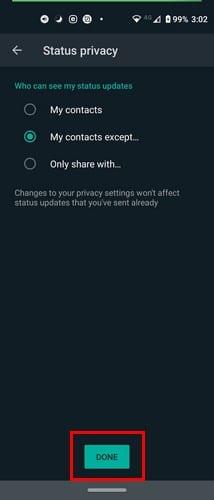
A veces, cuando publica algo en WhatsApp, es un mensaje para un contacto específico. Para ver si ese contacto vio su estado, toque la pestaña Estado y toque lo que publicó. Mientras esté aquí, si toca los puntos a la derecha, también puede acceder a las opciones que le permitirán reenviar, compartir o eliminar su estado.
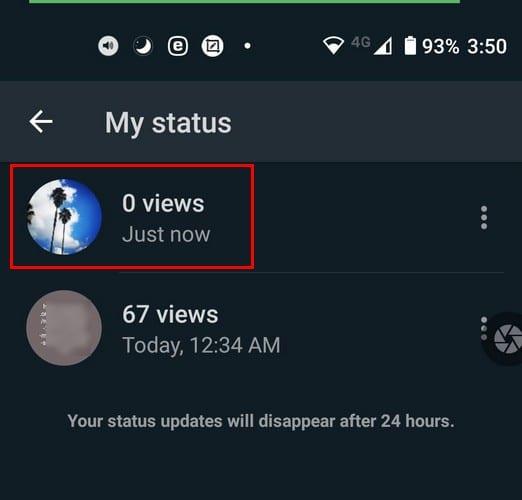
Cuando se reproduce el estado, verá un icono de ojo en la parte inferior con un número. Ese número representa la cantidad de personas que han visto su estado. Al principio, solo verá un número específico de personas que lo hayan visto; deslice hacia arriba para ver la lista completa.

Como puede ver, hay muchas cosas que puede hacer sobre su estado de WhatsApp. Sería genial tener más opciones de edición al publicar videos e imágenes, pero es de esperar que se agreguen en breve. ¿Qué otras opciones le gustaría ver agregadas a los estados de WhatsApp? Comparta sus pensamientos en los comentarios a continuación.
Silencia los mensajes de texto en grupos en Android 11 para mantener las notificaciones bajo control para la aplicación de Mensajes, WhatsApp y Telegram.
Algunos usuarios se han quejado de que WhatsApp no descarga archivos multimedia. Hemos investigado un poco y encontramos cinco soluciones para resolverlo.
Vea lo fácil que es agregar un nuevo contacto de WhatsApp utilizando su código QR personalizado para ahorrar tiempo y guardar contactos como un profesional.
¿WhatsApp sigue fallando o no se abre en tu iPhone? Echemos un vistazo a 10 formas sencillas para solucionar este problema de manera efectiva.
¿Perdiste algo en WhatsApp? Aprenda a recuperar elementos eliminados con este tutorial.
Aprenda a descubrir si alguien ha bloqueado su WhatsApp, Instagram o Facebook.
Si necesita eliminar los mensajes de WhatsApp para todos mucho tiempo después de haberlos enviado, debe cambiar la configuración de fecha y hora de su teléfono.
¿No odias cuando alguien te agrega a un grupo de WhatsApp sin siquiera preguntarte? Siempre puedes irte, pero luego tienes que lidiar con el
Es un hecho bien conocido que la mayoría de las aplicaciones propiedad de Facebook ahora tienen una función de "Historias". También está presente en WhatsApp tomando la forma “Estado de WhatsApp”. Desafortunadamente, la mayoría de los usuarios tienen que recurrir a tomar una captura de pantalla.
WhatsApp es una gran herramienta para la comunicación, pero dijo que la comunicación no siempre funciona sin problemas. De hecho, a veces termina en un bloqueo: una persona bloquea
WhatsApp se ha convertido en otra aplicación a la que recurre para encontrar un archivo específico. Claro, es posible que ya tenga instalado un administrador de archivos, pero generalmente busca
Si WhatsApp muestra los números de sus contactos en lugar de sus nombres, esto indica que la aplicación no se pudo sincronizar con sus contactos.
Agregue una capa adicional de protección a su cuenta de WhatsApp activando la autenticación de dos factores. Además, vea cómo puede apagarlo.
Cambie de forma segura su cuenta de WhatsApp y no pierda ninguna información importante en el proceso. Si el cambio es a un teléfono nuevo o no.
WhatsApp es la opción ideal para todo tipo de propósitos de comunicación, y aunque es posible que no lo sepas, ¡eso incluye conferencias telefónicas! Comenzando un
WhatsApp es la aplicación de comunicaciones más popular, con más de 1.600 millones de usuarios en todo el mundo. Existe una gran posibilidad de que cualquier persona con la que necesite contactar
Es bien sabido que la aplicación WhatsApp es una de las plataformas de comunicación más utilizadas. La popularidad que ha ganado desde su creación es impresionante. Fue desarrollado en 2009, e inmediatamente
Si WhatsApp dice que ya está participando en otra llamada, borre el caché, elimine los archivos basura y reinicie su teléfono.
Para eliminar un contacto en WhatsApp, debe tener un chat abierto con ellos. Si lo hace, genial. Si no lo hace, use el botón de inicio de chat para
Las historias de Facebook pueden ser muy divertidas de crear. Aquí te mostramos cómo puedes crear una historia en tu dispositivo Android y en tu computadora.
Aprende a desactivar los molestos videos que se reproducen automáticamente en Google Chrome y Mozilla Firefox con este tutorial.
Resuelve el problema en el que la Samsung Galaxy Tab S8 está atascada en una pantalla negra y no se enciende.
Lee ahora para aprender a borrar música y videos de Amazon Fire y tabletas Fire HD para liberar espacio, desordenar o mejorar el rendimiento.
Un tutorial que muestra dos soluciones sobre cómo evitar permanentemente que las aplicaciones se inicien al arrancar en tu dispositivo Android.
Este tutorial te muestra cómo reenviar un mensaje de texto desde un dispositivo Android usando la aplicación de Mensajería de Google.
Cómo habilitar o deshabilitar las funciones de corrección ortográfica en el sistema operativo Android.
¿Te preguntas si puedes usar ese cargador de otro dispositivo con tu teléfono o tablet? Esta publicación informativa tiene algunas respuestas para ti.
Cuando Samsung presentó su nueva línea de tabletas insignia, había mucho por lo que emocionarse. No solo el Galaxy Tab S9 y S9+ traen las mejoras esperadas, sino que Samsung también introdujo el Galaxy Tab S9 Ultra.
¿Te encanta leer libros electrónicos en las tabletas Amazon Kindle Fire? Aprende cómo agregar notas y resaltar texto en un libro en Kindle Fire.

























